小米RedmiBook笔记本怎么更改离线地图存储位置
1、右键点击桌面左下角的开始按钮,在弹出的菜单中选择设置的菜单项。
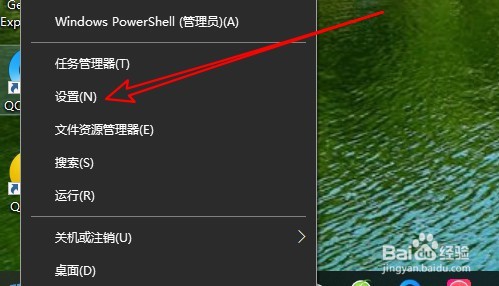
2、然后在Windows设置窗口中点击系统的图标。
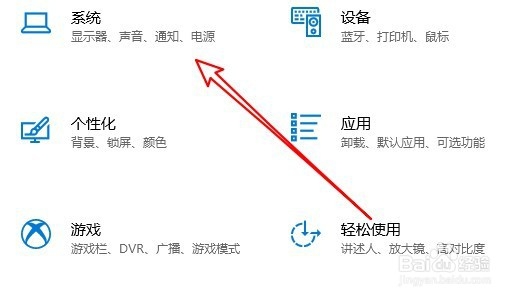
3、接下来在打开的窗口中,点击左侧边栏的存储菜单。
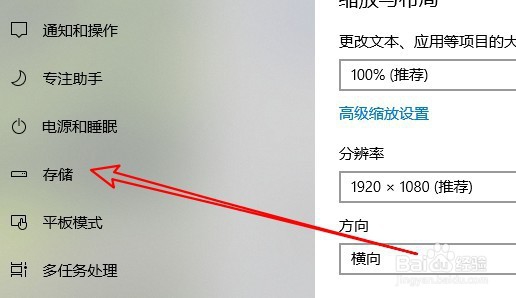
4、然后在右侧窗口中找到更改新内容的保存位置快捷链接。
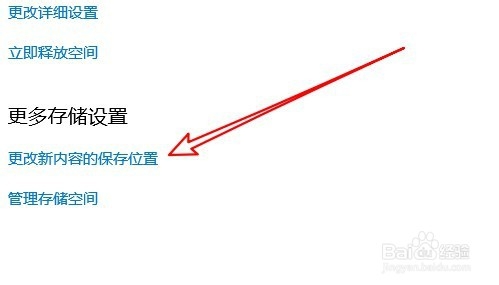
5、这时会打开设置窗口,点击更改离线地图的存储位置下拉按钮。
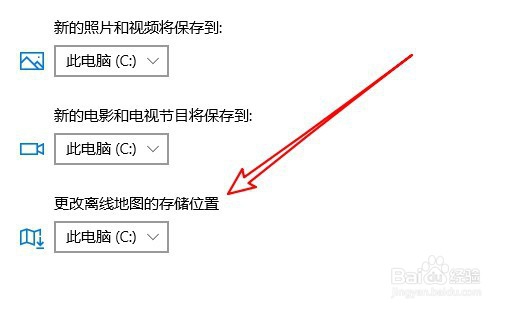
6、在弹出的菜单中选择相应的保存磁盘分区就可以了。
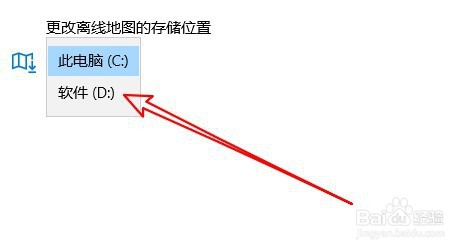
7、设置完成后点击保存按钮即可。
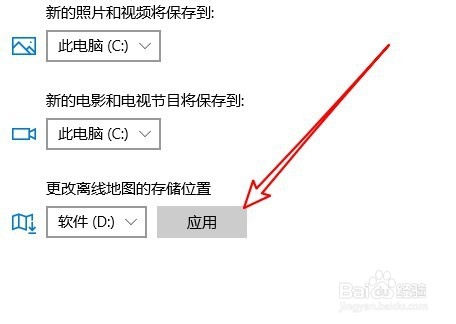
8、总结:
1、右键点击桌面左下角的开始按钮,在弹出的菜单中选择设置的菜单项。
2、然后在Windows设置窗口中点击系统的图标。
3、接下来在打开的窗口中,点击左侧边栏的存储菜单。
4、然后在右侧窗口中找到更改新内容的保存位置快捷链接。
5、这时会打开设置窗口,点击更改离线地图的存储位置下拉按钮。
6、在弹出的菜单中选择相应的保存磁盘分区就可以了。
7、设置完成后点击保存按钮即可。
声明:本网站引用、摘录或转载内容仅供网站访问者交流或参考,不代表本站立场,如存在版权或非法内容,请联系站长删除,联系邮箱:site.kefu@qq.com。
阅读量:64
阅读量:176
阅读量:61
阅读量:173
阅读量:158